- Отговори на Ipad
- Полезни връзки
- зададете въпрос
- форум
- iPadstory.ru подробна информация на нашия уебсайт
- Най-добрият игри каталога на най-добрите игри за IPAD
- Най-добрият софтуер за Ipad каталог на полезни програми
- Отстъпки в текущата действията на App Store на разработчиците
- Нашият водач най-подробно да се работи с инструкциите за Ipad

Стара цена: 299 стр.
Нова цена: 149 стр.
Продажба на Али
11.11 Продажбата се извършва на УОЛГ
Най-добрите услуги за възстановяване на суми
За да се върнете парите за всички покупки
Интересна онлайн
Iconic игри от миналото
Игри, които са преди повече от 10 години са се превърнали в легенди на други платформи, сега е на разположение на IPAD
Кула отбраната, 3 на ред Arcade, Приключенски, и много повече.
Искате ли да получавате актуализации на сайта "Всичко за Ipad" пощата ви?
В OS X е полезен и необходим инструмент терминал (аналог на Windows команден ред). Някой го използва постоянно (като мен), някой от време на време, някой не знае, че той съществува. Въпреки това, благодарение на Ти терминал могат да направят най-различни интересни неща в системата. Нека да разгледаме някои от тях. Аз избрах най-полезно за мен и аз се надявам, че ще бъде полезна за вас.
Как да стартирате терминал?
- Ходим на търсенето на фокус, и се опитва да управлява терминал.
- Или отидете на Programs-> Utilities. От там тече Терминал
За създаване на снимки е много полезно да се помни, три ключови комбинации
- CMD + Shift + 3 - пълен скрийншот на екрана;
- CMD + Shift + 4 - екран за избор на екрана;
- CMD + Shift + 4 + Интервал - да свалят скрийншотове на даден прозорец.
По подразбиране, снимки на екрани са запазени в PNG. Промяна на формат JPG, GIF, PDF, TIFF.
подразбиране пишат com.apple.screencapture тип JPG
Промяна на име по подразбиране на файла на екрана (дата и час ще продължат да бъдат приписани):
подразбиране пишат com.apple.screencapture име [файл]
По подразбиране всички снимки на екрани, изпратени на десктопа, че много го елементарно. Тя може да бъде една команда за промяна на директорията, където снимки на екрани ще бъдат изпратени по подразбиране. Предварително създадете тази папка (в този случай Скрийншоти) на работния плот.
подразбиране пишат com.apple.screencapture местоположение / томове / [DISC TITLE] / Потребители / [потребителско име СИСТЕМА] / Desktop / Снимки /
След всички команди в този раздел, въведете командата:
Терминал позволява да видите календара за всеки месец на всяка година! Например, командата за изход от декември (пети месец) през 1934 г. е както следва:
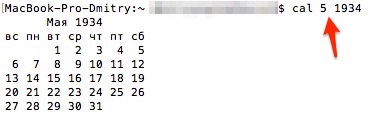
Пусни няколко копия на една и съща заявка
отворено -н /Applications/twitter.app
Вместо «Twitter» замени името на всяко приложение, което искате да стартирате в 2.3 ... копия. Не всички приложения ви позволяват да се работи повече копия.
Бърз достъп до последно използваните програми
Следвайте порядъка на два отбора:
подразбиране пишат com.apple.dock устойчивите-други -array-Add '<«tile-data» = <«list-type» = 1;>; «Плочки тип» = «скорошните плочки»;> "
След тази папка ще се появи в Dock, показва последното изпълнение на програмата.
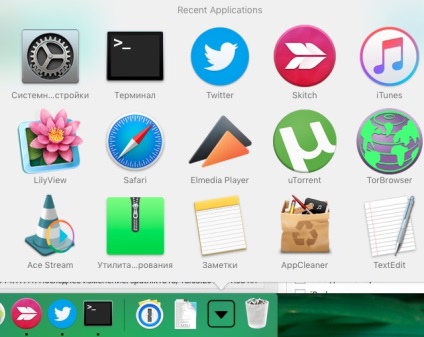
Показване на скритите файлове в прозореца за търсене в Ел Капитан, Йосемити и Маверикс
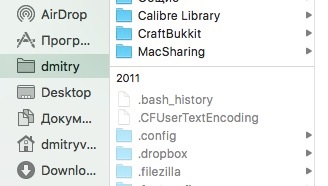
напиши com.apple.finder AppleShowAllFiles ДА
След това е необходимо да се рестартира процеса на Finder. Правя го чрез "система за наблюдение" на вградената програма или чрез командата:
Точно обратното, за да се скрие скрити файлове, трябва да въведете:
напиши com.apple.finder AppleShowAllFiles NO
Благодаря на всички ви за вниманието и приятен ден. )
Свързани статии
